Webservice ConsultaRFC
Este servicio proporciona a los usuarios la opción de consultar RFC que se encuentren registrados en la lista de contribuyentes del Artículo 69-B del Código Fiscal de la Federación.
Autenticación
El nombre de usuario y contraseña a utilizar en los métodos deberán ser usuarios registrados en la implementación.
Solicitud
Para consumir el servicio se deberá solicitar:
GET /ServiciosSAT/ConsultaRFC/{rfc}/{type}
Parámetros de Encabezado
| Nombre | Descripción | Requerido |
| Authorization |
Es el código BASIC generado previamente con el usuario y contraseña. |
Sí |
| AuthorizationType |
Es el tipo de autenticación que realizará el WS antes de la petición, consulte el catálogo Tipos de Autorización |
Sí |
Parámetros de Ruta
| Nombre | Descripción | Requerido |
| rfc |
Parámetro de tipo TEMPLATE (REQUERIDO). Es el RFC que se desea consultar, es el primero de los parámetros en la URL ({rfc}). |
Sí |
| type |
Tipo de lista en la que se buscará el RFC consultado, es el segundo de los parámetros en la URL ({type}). Consulte el catálogo Tipos de Lista |
Sí |
Tipos de Autorización
| Tipo | Descripción |
| TIMBRADO |
Usuario del Panel de Timbrado |
| BASIC |
Usuario de Emisión o Recepción SF:ERP |
Tipos de Lista
| Código | Descripción |
| ARTICULO_69B |
Lista de EFOS y EDOS publicada de acuerdo al Artículo 69B, también conocida como Lista Negra del SAT. Consultar RFC en lista de EFOs y EDOs ( ARTICULO_69B ) |
Códigos de Error
| Código | Mensaje |
| 403 |
Mecanismo de autenticación no soportado |
| 403 |
Falló la autenticación al servicio |
| 403 |
Error al obtener usuario y contraseña. No se logró decodificar el mecanismo de autenticación. |
| 403 |
Error al acceder al servidor de datos. No se logró obtener la configuración del servidor de datos. |
| 500 |
Ocurrió un error al interpretar la respuesta del servidor. |
| 500 |
Ocurrió un error al consultar el servicio de consulta de RFCs. |
| 500 |
Error de conexión remota en el acceso a datos. |
| 601 |
El acceso a SF:ERP para la cuenta solicitada ha sido bloqueado. Bloqueo por intentos fallidos. |
| 621 |
Type inexistente.El valor permitido es ARTICULO_69B. |
| 621 |
Error al verificar el token de autenticación. |
| 621 |
El token de autentificación no es válido |
| 621 |
El token de autenticación ha expirado |
| 621 |
Error al obtener el valor de la expiración del token |
| 621 |
No se encontró información del usuario que se desea autenticar |
| 621 |
La implementación del usuario que desea autenticarse se encuentra inactiva |
Descripción de datos de respuesta
| Nombre | Descripción |
| existente |
Booleano que indica si el RFC validado se encuentra en la lista Negra. Si el valor de este campo es falso los demás datos serán omitidos en la respuesta. |
| nombre |
Nombre del contribuyente |
| situacion |
Status en el que se encuentra el contribuyente. consultar catalogo de situación Lista Situación ARTICULO_69B |
| numeroFechaPresuncionSat |
Numero de la fecha de presunción SAT |
| fechaPublicacionPresuncionSat |
Fecha de publicación de presunción SAT |
| numeroFechaPresuncionDof |
Numero de la fecha de presunción DOF |
| fechaPublicacionPresuncionDof |
Fecha de publicación de presunción DOF |
| numeroFechaDesvirtuadosSat |
Numero de la fecha de Desvirtuados SAT |
| numeroFechaDefinitivo |
Numero de la fecha de Definitivo |
| fechaPublicacionDefinitivosSat |
Fecha de publicación de Definitivos SAT |
| fechaPublicacionDefinitivosDof |
Fecha de publicación de Definitivos DOF |
| numeroFechaFavorablesSat |
Numero de la fecha de Favorable SAT |
| numeroFechaFavorableDof |
Numero de la fecha de Favorable DOF |
Ejemplos
Solicitudes HTTP
Paso 1.
Necesitamos abrir la aplicación SoapUI, una vez estando en la aplicación seleccionamos New REST project e ingresamos el endPoint y seleccionamos Ok
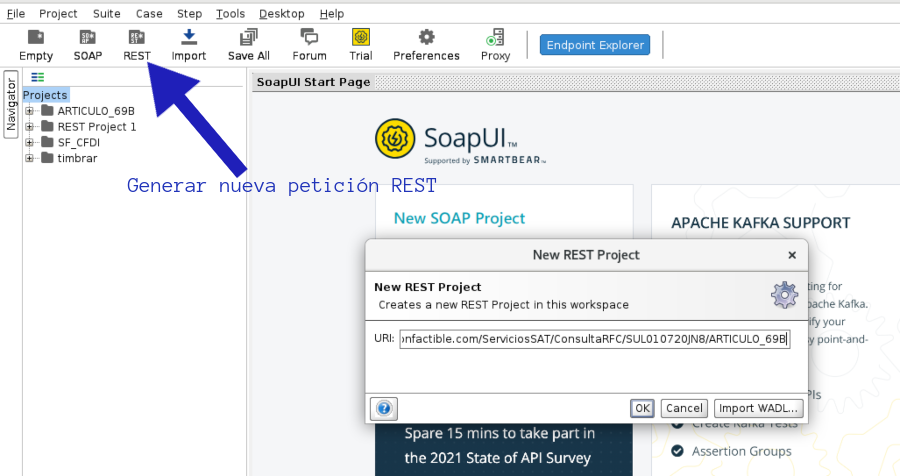
Paso 2.
Después de realizar el paso anterior se procederá a agregar las credenciales de Autorización para consumir el servicio. Para ello seleccionaremos la opción "Auth" ubicada en la parte inferior izquierda, una vez hay daremos a la opción de agregar nueva autorización "Add Authorization" y elegimos la opción "Basic" posteriormente seleccionamos la opción "OK".
Una vez hecho esto procederemos agregando las credenciales para el consumo de la petición, una vez ingresadas procederemos a ejecutar la petición dando click al icono de "play" color verde. Generando así una respuesta del WS.
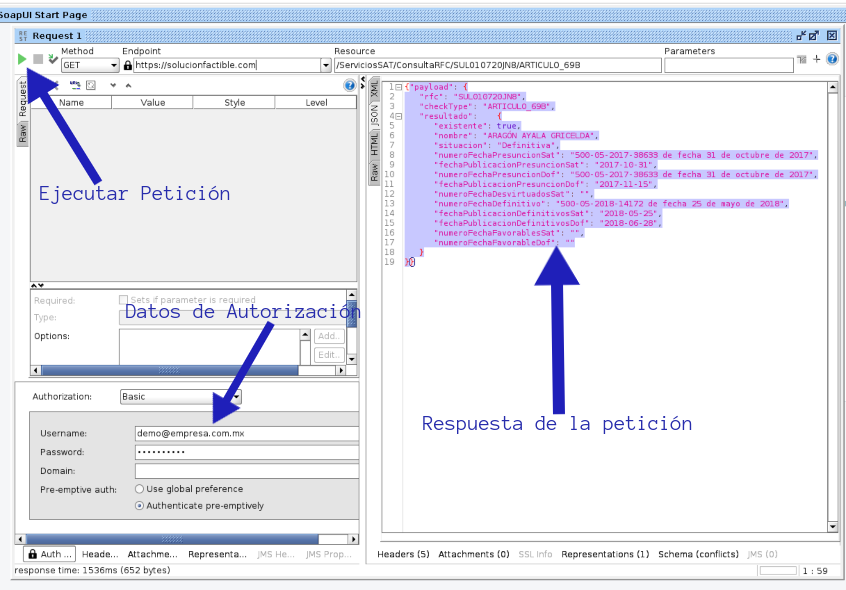
Respuestas ARTICULO_69B
A continuación se muestran dos ejemplos cuando se solicita la consulta de un RFC existente y otro RFC no existente en ARTICULO_69B:
1. Respuesta RFC Existente en Lista de EFOS y EDOS:
2. Respuesta RFC inexistente en Lista de EFOS y EDOS:

